In dieser Anleitung lernst du wie man Windows 8.1 bzw. 8 Updates finden und deinstallieren kann.
Updates anzeigen
- Klicke mit der rechten Maustaste auf das Windows-Logo
- Klicke auf Programme und Features
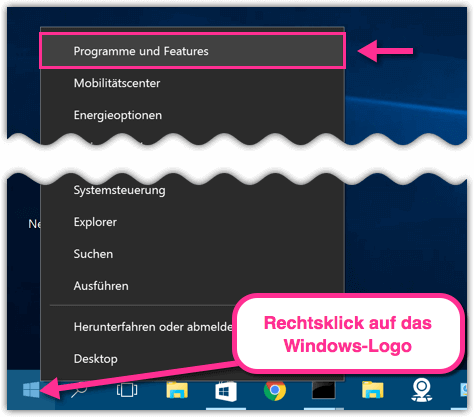
- Auf der linken Seite klicke auf Installierte Updates anzeigen
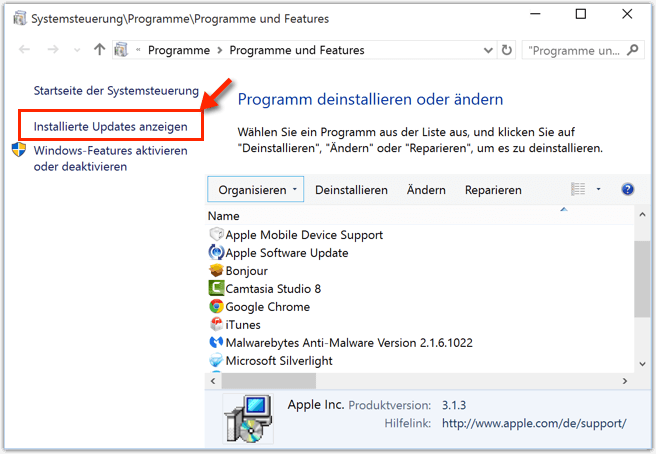
- Jetzt kannst du alle Updates sehen, die jemals installiert wurden
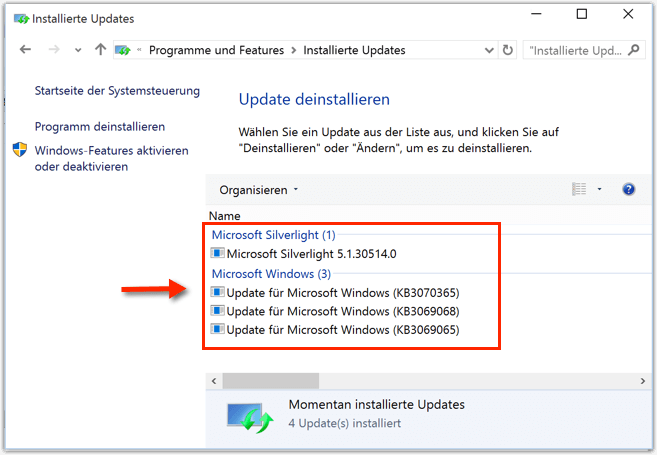
Nach bestimmten Updates suchen
- Wenn hunderte von Updates installiert wurden, dann kann es lange dauern ein bestimmtes Update zu finden.
- Du kannst im Suchfeld nach einem Update suchen, gib dazu seine Nummer an, z.B. KB3070365
- Dann wird nur dieses Update angezeigt
- Wenn nichts angezeigt wird, dann ist das gesuchte Update nicht installiert worden
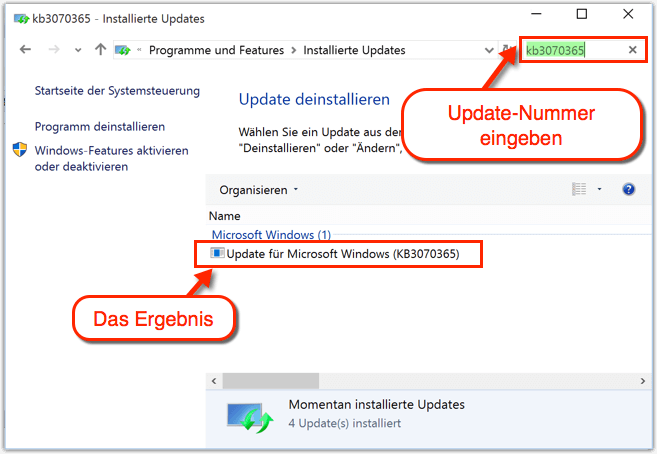
Updates deinstallieren
- Wenn du Updates deinstallieren möchtest, dann ist es denkbar einfach.
- Klicke mit der rechten Maustaste auf das Update
- Klicke auf Deinstallieren
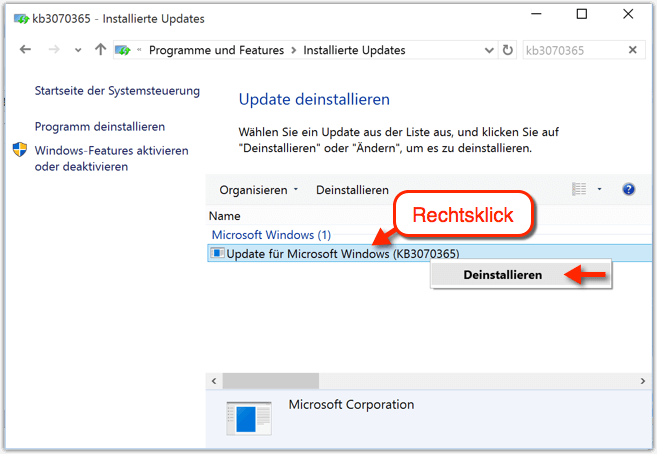
Updates über Eingabeaufforderung CMD deinstallieren
- Man kann updates auch über die Eingabeaufforderung, auch CMD genannt, deinstallieren
- Öffne dazu die Eingabeaufforderung als Administrator (Anleitung)
- Angenommen du möchtest das Update KB3070365 deinstallieren, dann gibst du folgenden Befehl ein:
wusa /uninstall /kb:3070365
- Du wirst aber von Windows nochmal durch eine Benachrichtigungsbox vor Deinstallation gewarnt
- Wenn du ohne Warnung deinstallieren möchtest, dann gibst du folgenden Befehl ein
wusa /uninstall /kb:3070365 /quiet /norestart
